Å kryptere en harddiskpartisjon er en flott måteå inneholde mange sensitive data uten å måtte gå gjennom den kjedelige prosessen med å bruke et verktøy som GnuPG, VeraCrypt og andre, for å låse filer og mapper enkeltvis. Enda bedre, kryptering av en hel stasjon sikrer at dataene dine alltid vil være trygge, selv om du glemmer å ta skritt for å gjøre dataene dine private.
Når det gjelder kryptering av harddiskpartisjonerpå Linux er ingen applikasjoner enklere enn Gnome Disk Utility. Av alt av verktøy som kan kryptere harddiskpartisjoner på Linux, klarer det å være det enkleste å forstå for gjennomsnittlige brukere. Og den har noen av de beste alternativene for diskkryptering, til tross for at den er så grunnleggende som den er, sammenlignet med verktøy som Gparted eller KDE Partition manager.
Installer Gnome Disk Utility
Før du snakker om hvordan du kan bruke GnomeDisk Utility-applikasjon for å låse partisjoner eller hele harddisker på din Linux-PC, vi må gå gjennom hvordan du installerer den. Hovedsakelig fordi ikke alle Linux-operativsystemer leveres som standard.
For å installere Gnome Disk Utility-applikasjonen på Linux, åpner du et terminalvindu ved å trykke Ctrl + Alt + T eller Ctrl + Shift + T på tastaturet. Følg deretter instruksjonene som tilsvarer Linux OS du bruker for øyeblikket.
Ubuntu
sudo apt install gnome-disk-utility
Debian
sudo apt-get install gnome-disk-utility
Arch Linux
sudo pacman -S gnome-disk-utility
Fedora
sudo dnf install gnome-disk-utility
Opensuse
sudo zypper install gnome-disk-utility
Generisk Linux
Gnome Disk Utility-applikasjonen er en favoritt til å inkludere med de fleste Linux-distribusjonsprodusenter, så mange brukere - også de som har uklare distribusjoner har det i programvarekildene.
For å få Gnome Disk Utility, åpne opp en terminal ogsøk etter "gnome-disk-verktøy" eller "gnome-disker." Prøv deretter å installere det slik du vanligvis gjør på datamaskinen din. Alternativt kan du hente kildekoden for applikasjonen her.
Lås harddiskpartisjoner
Gnome Disks-programmet støtter krypteringved hjelp av LUKS. I en tidligere artikkel gikk jeg nærmere inn på hvordan du bruker denne funksjonen til å låse en USB-disk. Denne funksjonen kan også brukes til å låse harddiskpartisjoner på Linux, eller til og med hele stasjoner.
Ta sikkerhetskopi av dataene dine
Det er enkelt å kryptere en USB-stasjon fordi de flestefolk oppbevarer ikke så mye data om det. Harddisker har imidlertid en tendens til å ha massevis av data. Så hvis du planlegger å låse en stasjon eller en bestemt partisjon, er det en god ide å først sikkerhetskopiere den, da krypteringsprosessen krever formatering.
For å starte, monter stasjonen på Linux. Du kan enkelt gjøre dette ved å åpne filbehandleren din. Se deretter på delen "Enheter" i filbehandleren for stasjonen eller partisjonen, og dobbeltklikk på den for å montere.
Når stasjonen er montert, begynn å kopieredata til et sikkert sted som en ekstern stasjon eller en annen harddisk. Når du er ferdig, gå tilbake til "Enheter" -delen i filbehandleren og høyreklikk på stasjonen. Velg deretter "Unmount."
reformatering
Så nyttig som det ville være å kunneretroaktivt konvertere en ikke-kryptert harddisk til en kryptert uten å måtte formatere på nytt, er det ikke mulig. Å omformatere ved å åpne Gnome Disks-appen på datamaskinen din. Se deretter til sidefeltet til programmet for harddisken du vil jobbe med, og velg den fra musen. Derfra klikker du på menyikonet på høyre side av appen, og klikker "Formater disk" -alternativet inni.
Forsikre deg om at det er satt til GPT hvis du vil at det skal fungeremed moderne datamaskiner. Ellers kan du endre den til MBR i "Partisjoneringsmeny." Når alt ser bra ut, klikker du på "Format" -knappen for å slette alt fra harddisken.

Sett opp en egen låst partisjon
Vil du ikke at hele plassen på stasjonen skal være låst? I så fall setter du opp en dedikert kryptert Linux-partisjon ved å følge disse trinnene.
Trinn 1: Klikk på + -tegnet for å opprette en ny partisjon.
Steg 2: Bruk glidebryteren til å lage en partisjon. Ikke bruk hele størrelsen på harddisken. Klikk deretter "Neste."
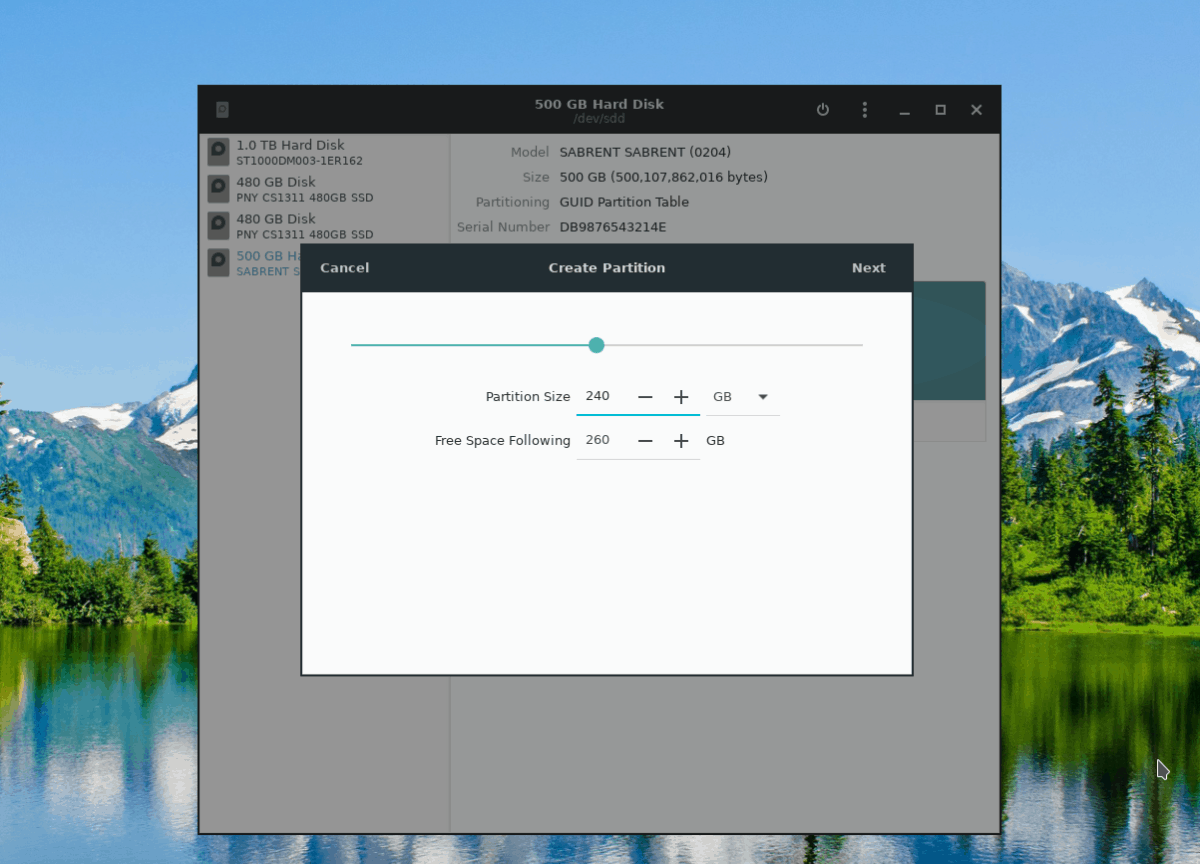
Trinn 3: Bruk brukergrensesnittet og sett etiketten til den nye partisjonen på neste side i Gnome-disker.
Trinn 4: Gå ned til “type” og velg “Intern disk for Linux-systemer.” Merk også av for “Passordbeskytt volum.”
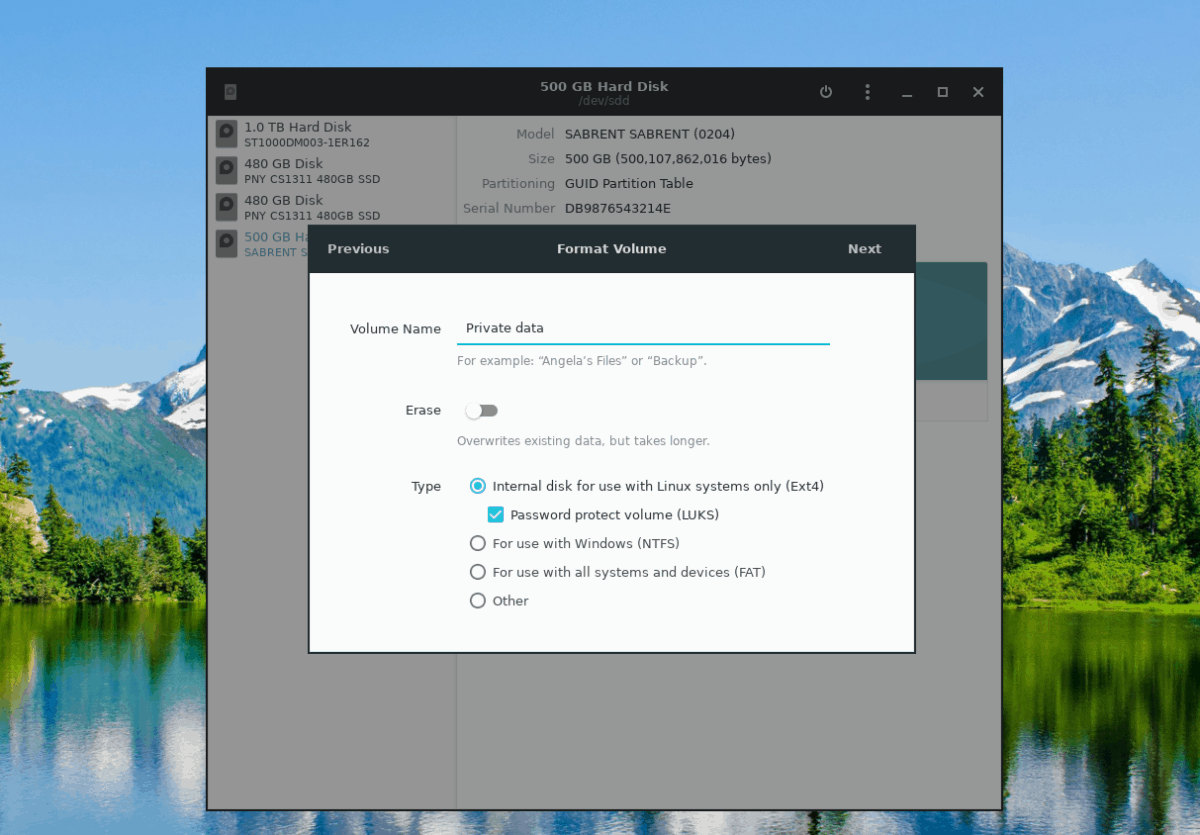
Trinn 5: Klikk på "Neste" -knappen for å gå videre til siden med oppretting av passord. Deretter bruker du brukergrensesnittet for å angi en minneverdig passord.
Trinn 6: Velg "Opprett" -knappen for å lage din nye krypterte partisjon.
Trinn 7: Gå tilbake til harddisken i Gnome-disker, klikk på + -tegnet igjen og lag en andre, ukryptert partisjon for å fylle ut resten av stasjonsplassen.
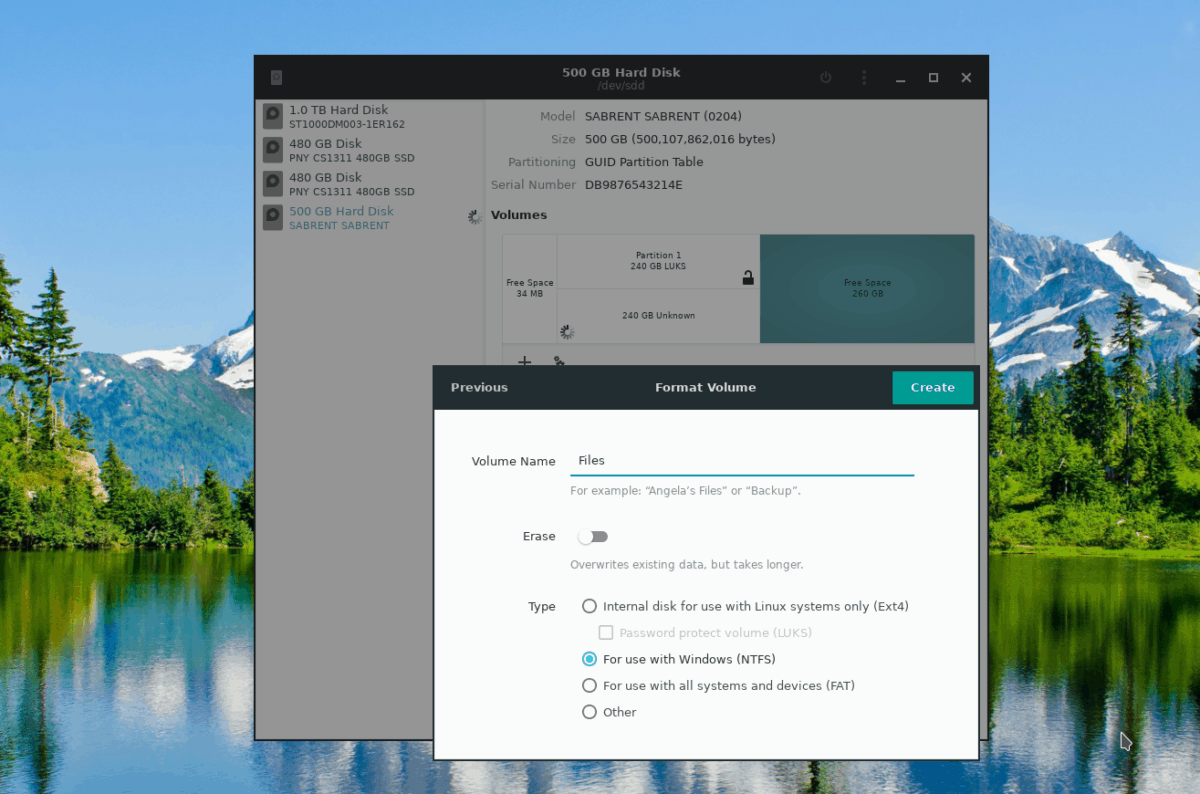
Lås hele harddisken
Trinn 1: Klikk på + -tegnet for å opprette en ny partisjon.
Steg 2: Bruk glidebryteren til å lage en partisjon som bruker all ledig plass på stasjonen, og klikk “Neste” for å fortsette.
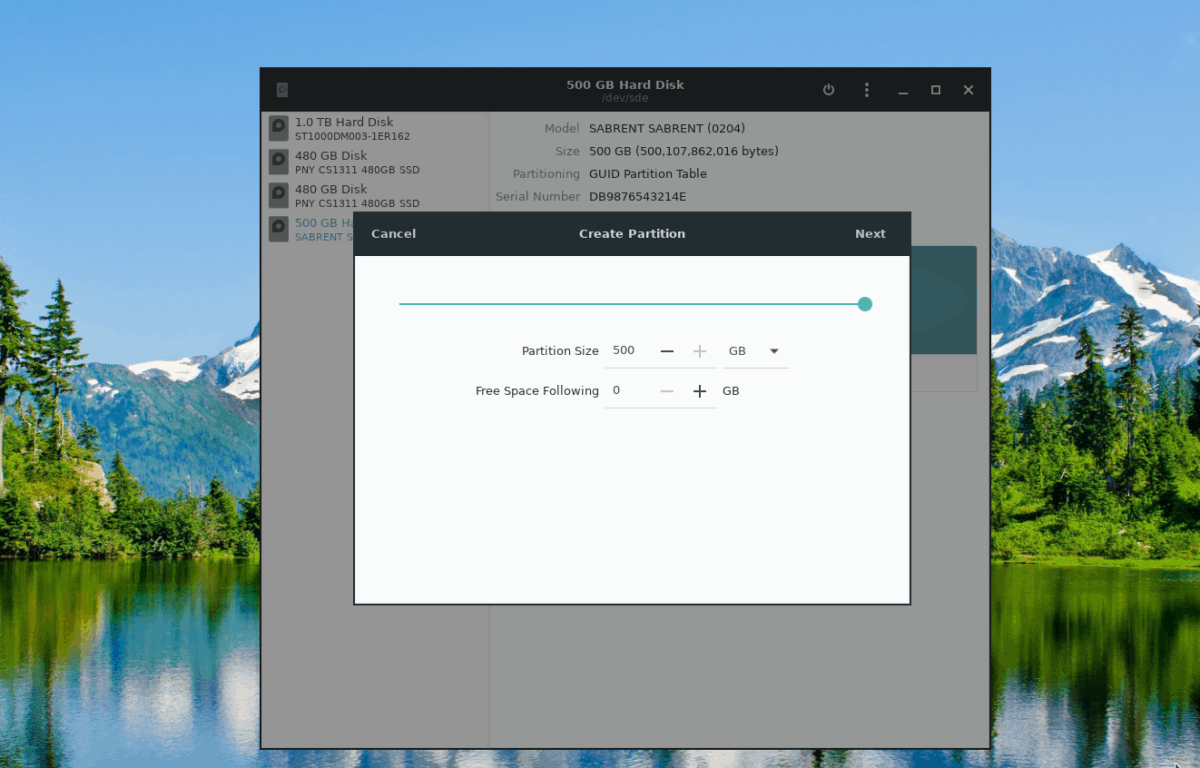
Trinn 3: Skriv navnet på volumet i navnefeltet. Deretter velger du "Intern disk for Linux-systemer" og "Passordbeskytter volum."
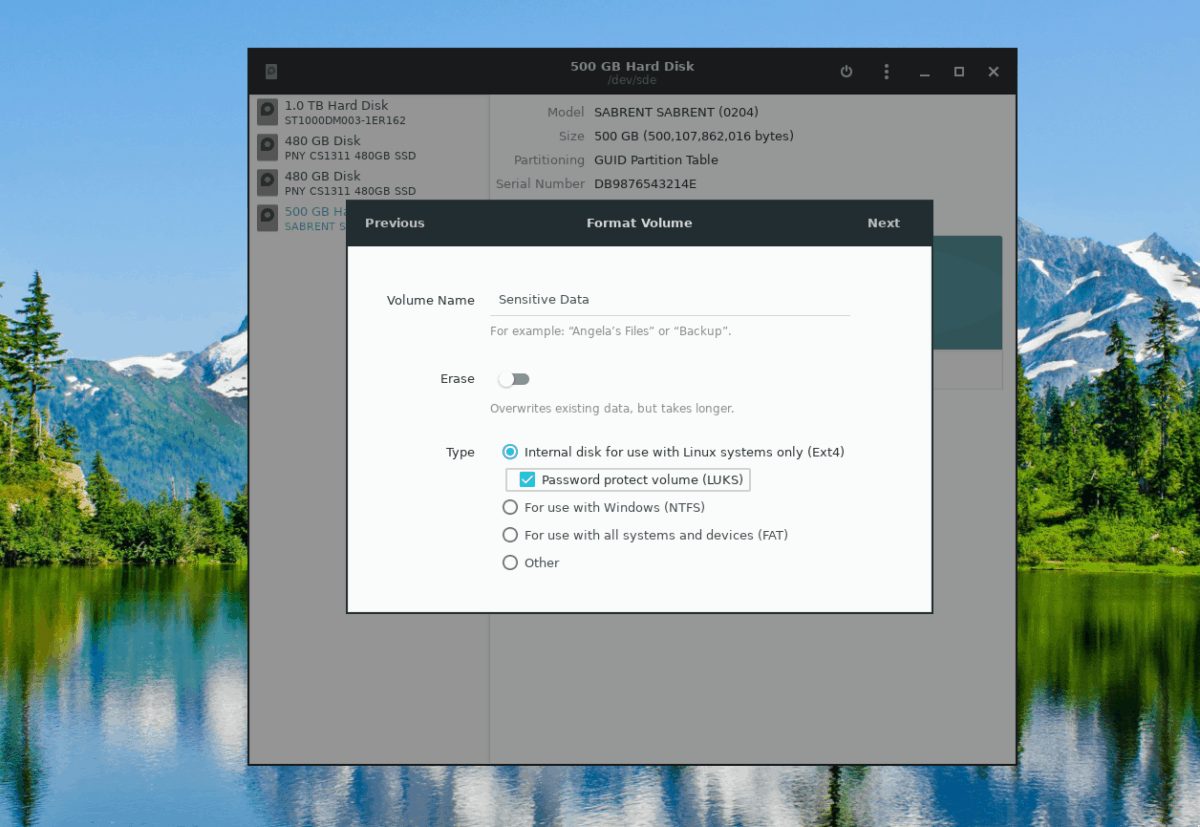
Trinn 4: Velg “Neste” -knappen for å gå til siden for oppretting av passord.
Trinn 5: Angi en sikker, minneverdig passord for den nye partisjonen på passordsiden. Klikk deretter på "Opprett" -knappen for å lage den nye krypterte partisjonen.














kommentarer